
満足できる自作PCの組み方
みなさん、初めまして。かぬと申します。はじめてパソコンを自作した私が、どんなことに注意して、何が必要だったかを記事にしました。市販のパソコンやBTOなど、パソコンを購入する際に、様々な選択肢があります。これまで、市販のノートパソコンを購入しておりましたが、動画編集やゲームをプレイするために、スペックが不足していることに気がつきました。そこで、前から興味のあった自作PCを作ることにしました。自分に必要なスペックのPCをできるだけ安く、組み立てるために私が試行錯誤をした内容を記事にしました。この記事によって、これから自作PCを作る人が少しでも増えたらうれしいです。
なぜ自作PCを選んだのか
これまで、何度か自作PCについて調べたことはありました。しかし、ノートPCの持ち運びや収納がしやすいことによる気楽さや、高いスペックが必要なゲームをプレイすることを控えていたので、自作PCを組んだことがありませんでした。最近になって、動画編集やギルティギアといった、ある程度の高いスペックが要求されることを行う機会が増えてきました。また、オリジナルコントローラーを作ったり、電子工作の知識も増えてきたので、PCを組み立てるための心理的な障壁がなくなって来たことも後押しして、自作PCを作ってみることにしました。
自分が必要なスペックのPCを最適価格で作る
まず初めにBTOではなく、自作PCを選んだ理由について説明します。価格が主な要因となりますが、BTOも十分に安く、ゲームをプレイするのに十分かスペックのPCが手に入ります。しかし、ゲームの種類はさまざまで、必要なスペックはそれぞれ異なります。また、ユーザーが求めているスペックも、人それぞれです。そこで、BTOでは、スペックにある程度余裕をみた構成を販売していると考えました。私は動画編集とストリートファイター6がプレイできるスペックのPCが欲しいので、それらが快適にできるスペックを調べることにしました。
私が求めている動画編集が快適にできるPCを探すと、プロの現場で使うようなとても高価なものまで含めて考えなければいけません。また、現状使用していたノートパソコンにおいて動画編集を行なっている際に、そこまでスペックが不足していると思っていなかったので、ストリートファイター6がプレイできるPCのスペックにすることで、動画編集がノートパソコンと比べて、快適に作業できる環境が手に入ると考えました。ストリートファイター6は、これから発売されるゲームですが、先日Beta版が公開されました。そこで、ゲームをプレイするために推奨されるPCスペックが公開されていました。そこで公開されたスペックをベースに、少しだけ良い性能の構成でPCを組むことにしました。
必要なスペックの部品を見つける
それでは、どのように必要なスペックがPCを組み立てたか説明します。一番影響が多いパーツから構成を考えていきます。そのためには、CPUとGPUを決めることが重要かと思います。私の場合は、ストリートファイター6をプレイするために推奨されているPCスペックの中から、CPUとGPUの型番をもとに性能比較ができるサイトでそれらの部品がどのくらいの数値を出しているかを確認します。私は以下のサイトなどを使用しました。
ここで、推奨スペックより少し高い数値を出している部品を選ぶことにしました。また、CPUやGPUのどちらかが高性能すぎると最大限性能を活かしきれないこともあるようなので、類似の部品を使用しているBTOのPCなどがどの組み合わせで販売しているかと確認して検討すると良いかと思います。
最小限のスペースに必要な機能を詰め込む
これまで、ノートPCを使用していたので、デスク周りに大きなケースのデスクトップPCを置くことを想定しておりませんでした。そのため、デスクの足元には、それほど大きなスペースが確保できません。そこで、最小限のサイズでPCを組み立てる必要がありました。市販のPCだと、ケースは決められたものになってしまいます。ケースはPCの大きさを決める最も重要な部品です。そのケースを自作するためにも、自作PCを選択する必要がありました。
購入したもの
それでは、私が自作PCを組む際に購入した部品について説明します。部品を買うときに新品と中古の選択肢があります。中古の部品を購入することは価格を抑えるために効果的な方法です。自作PCを組む際に、中古で購入しても良さそうなものとして、いくつか候補が挙げられます。CPU、GPU、メモリやケースは中古で購入しても良いとされています。もちろん、新品に比べ、保証がなかったりするためリスクは高くなります。良い部品を手に入れるためには、何がよくて何が悪いかを見極める技術が必要になります。
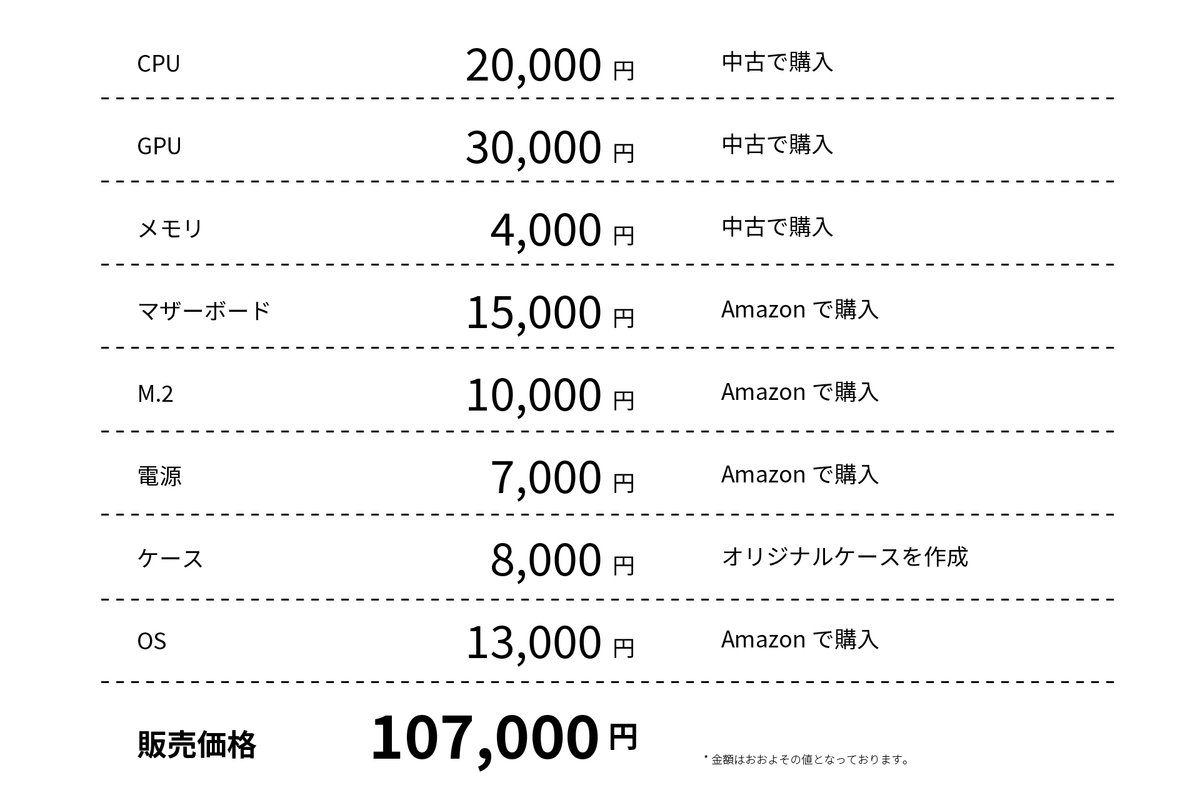
CPU

CPUを中古で購入する際に、注意したポイントを説明します。まず、オーバークロックしていないことです。オーバークロックは、過剰な負荷がかかるためCPUの寿命を縮めてしまいます。そのため、オーバークロック歴があるかどうか確認してください。次に、出品者がどんな人かを見極めることです。これは判断が難しいのですが、私はゲームをプレイするために、自作PCを組んだ可能性が高い、個人から購入することしました。中には、大量にPCパーツを出品している方や説明文が適当な人などがいますが、できるだけ信頼度の高そうな商品を購入することが大切です。
GPU

主な選び方はCPUと同じですが、GPUはマイニングに使用していないことが大切かと思います。同じ出品者が複数のGPUを出品しているかなどを確認すると良いと思います。また、GPUを選ぶ際に、CPUと同じメーカーのものを選ぶことが、相性による問題が発生するリスクを抑えることができると考えています。また、同じ構成で販売されているPCがあるかどうかを調べることで、さらにリスクの減らすことが可能です。
メモリ

メモリも中古で購入しました。CPUやGPUに比べて、良いものを見極めることが最も難しかったです。それは、問題が発生するリスクが高くなるというよりも、スペックの良し悪しの判断が難しいです。そこで、相場より安く売られているものを見つけ、Amazonのレビューなどで機能を比較してから購入することにしました。こちらは、マザーボードとの相性も考える必要があります。選択したメモリの規格がマザーボードと一致しているか確認してください。
マザーボード

これから、説明するものは全て新品で購入したものです。まずは、マザーボードについて説明します。私は、 CPUとGPUを決めてからマザーボードを選ぶことにしました。まずは、大きさです。大きいものから、ATX、Micro-ATX、Mini-ATX
と大きく3種類あります。Mini-ATXはサイズが小さく、全体のサイズを小さくできるのですが、値段が高くなってしまいます。私は、値段が安く、サイズも小さいMicro-ATXを選ぶことにしました。次に、CPUとの相性を確認します。CPUがAMD製かIntel製か、何世代のCPUかによって、ソケットの形状が異なります。ソケットの形状によって、選択できるマザーボードを決めることができます。また、マザーボードに使われているチップセットがCPUに対応しているかを確認することも必要です。さらに、USB-Cで映像を出力したり、スペックの高いCPUを使う人は、それに対応した機能があるかを確認する必要があります。
M.2

データの記憶装置として、HDDやSSDなどは馴染みがあります。最近は、M.2と言われるマザーボードに組み込むことができるデータの記憶装置が販売されています。そこで、今回は読み書きするスピードが早そうなM.2を選択しました。M.2はノートPCの記憶容量を増設することに使うことができます。そこで、こちらの部品を、自作PCを組む際に1番初めに購入することにしました。ノートPCの容量が足りなく困っていたので、記憶容量を増設するために使用しました。すでにある環境での使用も考えて、順番に部品を揃えていくこともおすすめです。また、M.2はマザーボードに組み込むことができるので、全体のサイズへ影響が少ないのでおすすめです。市販のケースを使用すると、SSDやHDDを取り付ける場所がすでに用意されているので、価格を抑えたいのであれば他の選択肢もあるかと思います。
電源

電源は必要な容量を計算し、それに合った電源を選ぶことになります。CPUとGPUをどれにするかが決まったら、大体の予算感や電源の種類を調べるために、容量を計算するのをおすすめします。私は以下のサイトなどを利用して必要な容量を計算しました。
細かい部品が決まった際に、確認するために計算が必要ですが、ある程度余裕をみた結果が出るようになっております。私は値段が安いため、ATX電源を使用しました。ケースを作る際に、電源の大きさがネックになってしまったので、SFX電源にすればよかったと後悔しております。そのような場合でも、タイミングを見計らって部品ごとに交換ができることも自作PCの魅力かと思います。電源は、ケースが対応しているかや、ケーブルの接続方式などを含めて検討することをおすすめします。
ケース

最後にケースについてです。私は、ケースは自作しようと決めていたので、動作確認のためにケース以外の部品のみで組み上げる予定でした。しかし、マザーボードに起動するためのスイッチがないものを購入したため、急遽ケースを購入することにしました。外付けのスイッチが用意できれば、ケースは必要なかったのですが、起動できないことに焦ってしまいました。ケースの中における部品の配置を検討しながら、ケースを設計し、組み上げられればよかったです。最終的には、オリジナルのケースをつくることができたのですが、組み上げて起動しなかったときはとても焦りました。初めての自作PCなので、原因不明なトラブルが起こる確率は高いと思います。できる限り冒険はせず、色々調べながら組み立てることができればよかったかと思います。
組み立てた感想
部品の相性問題など、組み立てるまではわからないこともあります。実際に組み立ててみると、思っていたよりは簡単に行うことができました。半田付けなど特殊な作業が必要ないため、スムーズに組み立てることができました。説明書や自作PCの記事を読みながら、必要な場所に必要なケーブルを接続していくことで、組み立てられると思います。基本的に、マザーボードを中心に組み立てていくイメージです。具体的な手順は、色々な方が書かれた記事があるので調べてみると良いかと思います。
おわりに
YouTubeやE-Sportsなどの発展により、動画編集やPCゲームなども短なものになってきました。そういったことに挑戦する際に、自分に必要なスペックを最適な価格で、手に入れることができる自作PCはおすすめです。部品の選定やそもそも何が必要なのか、中古の部品などは保証がないなどリスクもあります。しかし、組み上げた時の満足度も高く、バージョンアップもしやすいので継続的に使えると考えています。私も今回初めて自作PCに挑戦しましたが、思ったよりも簡単で楽しかったです。それは、大きなミスなく組み立てることができたからかと思いますが、さまざまな方が自作PCの記事を書かれているので、それらを参考にすることで以前よりは簡単に組み立てることができるのではないかと思います。この記事を書くことで、自作PCを作る方が増えてくれると嬉しいです。
この記事が気に入ったらサポートをしてみませんか?
